- Автор Jason Gerald [email protected].
- Public 2023-12-16 11:22.
- Соңғы өзгертілген 2025-01-23 12:24.
Егер сіздің компьютерге қосымша сақтау орны қажет болса, бұл мақалада компьютерге жаңа қатты диск пен деректерді сақтау орнын қосудың бірнеше жолы көрсетіледі.
Қадам
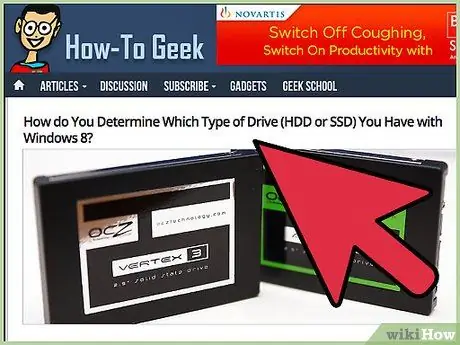
Қадам 1. IDE (параллель АТА) қажет екенін тексеріңіз немесе Сериялық АТА.
Ескі компьютерлер IDE (Parallel ATA) қолдайтын болса да, жаңа компьютерлер тек Serial ATA -мен үйлесімді болуы мүмкін. Егер сенімді болмасаңыз, компьютер корпусын ашып, ішінде қандай қатты диск бар екенін анықтауға тырысыңыз. Жаңа қатты диск компьютердегі қатты дискімен бірдей екені анық, бірақ сіздің компьютеріңізде басқа қатты дискілерге арналған розеткалар болуы мүмкін.
- IDE қатты дискілері жалпақ, кең, кемпірқосақ түсті кабельдерді пайдаланады және олар алдымен орнатылуы қажет секіргіштермен бірге келуі мүмкін.
- SATA қатты дискілерінде жұқа кабельдер бар және олар секіргіштермен бірге келмейді.
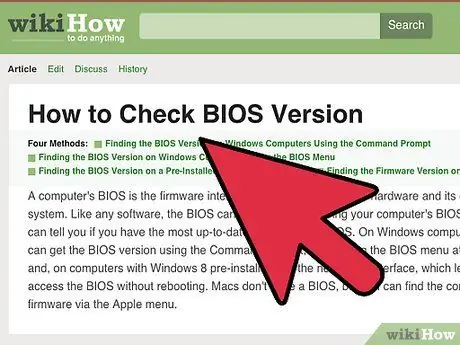
Қадам 2. Қосымша қатты дискіге жеткілікті орын бар екеніне көз жеткізіңіз
Міне, оны орнатудың бір жолы:
- Компьютерді қайта іске қосыңыз және BIOS мәзіріне кіріңіз.
- «Стандартты CMOS параметрлері немесе IDE конфигурациясы» бөліміне өтіңіз.
- Бұл мәзірде сіз төрт параметрді көресіз: БАСТАУШЫ МАСТЕР:, АВТО/БАСТАҚЫ ҚҰЛ:, ЕКІНШІ МАСТЕР:, ЕКІНШІ ҚҰЛ:. Барлық опцияларды автоматты анықтауға өзгертіңіз.
-
Бірақ компьютерді қайта іске қосыңыз.
Қадам 3. Барлық кемпірқосақ түсті жалпақ кабельдер (немесе SATA кабельдері кішірек және әдетте қызыл) негізгі тақтаға қосылатын аймақты табыңыз
Бос диск жетегі бар жалғанған кабельді 1-6 қадамдарда анықтаңыз, не негізгі, не қосымша диск ретінде.

Қосымша қатты дискіні қосыңыз 3 -қадам Қадам 4. Қатты дискіні дайындаңыз
Қатты дискіні алу үшін компьютерлік дүкенге барыңыз немесе Интернет арқылы сатып алыңыз. Түр сәйкес келетініне көз жеткізіңіз (SATA немесе IDE (PATA)). Егер сіз қазір компьютерде орнатылған қатты дискіні ауыстыруды жоспарласаңыз (төмендегі Ескерту бөлімін қараңыз), жаңа қатты дискіде ескі қатты дискіні ауыстыруға жеткілікті орын бар екеніне көз жеткізіңіз.

Қосымша қатты дискіні қосыңыз 4 -қадам Қадам 5. Компьютерді өшіріңіз

Қосымша қатты дискіні қосыңыз 5 -қадам Қадам 6. Барлық кабельдерді компьютердің артқы жағынан ажыратып, компьютерді үстелден шығарыңыз

Қосымша қатты дискіні қосыңыз 6 -қадам Қадам 7. Компьютер корпусының бұрандаларын алыңыз
Егер сізде Dell болса, компьютердің артқы және бүйірлік түймелерін босату үшін төмен қарай басуға болады. Егер сізде қиындық туындаса, компьютер корпусын қалай алып тастау керектігін білу үшін пайдаланушы нұсқаулығын оқуды ұсынамыз. Бұрандаларды жоғалмас үшін қауіпсіз жерде сақтаңыз. Корпустың бүйірлік тақтасын алыңыз және оны өзіңізге қойыңыз.

Қосымша қатты дискіні қосыңыз 7 -қадам Қадам 8. Кемпірқосақ түсті жалпақ кабельдерді (немесе SATA кабельдерін кішірек және әдетте қызыл) аналық платаға қосуға болатын аймақты табыңыз
(3 -сурет). Бастапқы немесе қосалқы диск ретінде 1-6 қадамдарда анықталған бос дискке қосылған кабельді іздеңіз.

Қосымша қатты дискіні қосыңыз 8 -қадам Қадам 9. Өткізгішті дискі басты немесе қосалқы функцияны білетін етіп орнатыңыз (тек IDE)
Секіргіш - бұл қатты дискінің артындағы түйреуіштер жиынтығы. Ілгекті жинақты қорғайтын екі резеңке немесе пластикалық блок бар. Жаңа қатты диск нұсқаулығынан суретті іздеңіз. Назар аударыңыз, егер сіз пайдаланатын ұяда (негізгі немесе қосалқы) негізгі және қосалқы опциялар қол жетімді болса, қатты дискіні шеберге орнатыңыз (4 -сурет).
Ескерту: егер сіз SATA қатты дискісін қолдансаңыз, өтпелерді ауыстырудың қажеті жоқ, себебі әрбір SATA құрылғысы өзінің кабелін пайдаланады және бір кабельді бірнеше IDE құрылғылары қолдана алады.

Қосымша қатты дискіні қосыңыз 9 -қадам Қадам 10. Компьютерден бос ұяшықты табыңыз
Жаңа қатты дискіні қатқыл дискімен бірге келген бұрандаларды пайдаланып орнатыңыз. (5 -сурет)

Қосымша қатты дискіні қосыңыз 10 -қадам Қадам 11. 6 -қадамда дайындалған кабельді қатты дискіге қосыңыз
Егер сіз кіре алмасаңыз, кабель қорғанысының шығыңқы жерлері тесіктерге сәйкес келетініне көз жеткізіңіз. (6 -сурет).

Қосымша қатты дискіні қосыңыз 11 -қадам 12 -қадам. Molex қуат кабелін қосыңыз (қызыл, сары және қара сымдармен шағын байланыс)
(7 -сурет). SATA дискілерінде қуат көзінде әр түрлі қуат кабельдері бар.

Қосымша қатты дискіні қосыңыз 12 -қадам Қадам 13. Бүйірлік панель мен компьютердегі бұрандаларды орнына салыңыз

Қосымша қатты дискіні қосыңыз 13 -қадам 14 -қадам. Барлық кабельдерді компьютердің артқы жағына қайта жалғап, қуат көзіне қайта қосыңыз

Қосымша қатты дискіні қосыңыз 14 -қадам 15 -қадам. Бірақ сіздің компьютер
Компьютерді қосқан кезде BIOS -ға кіріңіз. Әдетте, компьютер жүктелгеннен кейін бірден F10 немесе DEL пернелерін басу керек. Екінші қатты дискіні анықтау үшін BIOS автоматты анықтауды тексеріңіз. Сіз экранда негізгі басты/қосалқы және қосалқы мастерді/құлды көрсететін жаңа қатты диск атауын көресіз
Кеңестер
- Біз IDE орнына SATA қатты дискісін пайдалануды ұсынамыз, себебі ол әдетте жылдамырақ, ал IDE үшін кемпірқосақ кабельдері ауа ағынына кедергі келтіруі мүмкін.
- Егер қандай да бір BIOS ақаулары пайда болса, ескі қатты дискінің «Master» күйіне орнатылғанын тексеріңіз. Немесе, егер ескі қатты диск CS (кабельді таңдау) күйіне орнатылса, оның IDE кабелімен қосылғанына көз жеткізіңіз (сізде кемпірқосақ кабелін таңдау кабелі болуы керек. Әр коннектордағы жапсырманы көруге болады). Сонымен қатар, кабельдің төңкерілмегеніне көз жеткізіңіз.
- Қатты дискілерді ауа ағыны мен компьютердің салқындатылуына мүмкіндік беретін етіп орналастырып көріңіз.
- Егер сіздің компьютеріңізде USB порты болса, сыртқы қатты дискіні сатып алуды (немесе құруды) қарастырыңыз. Сыртқы қатты диск USB порты арқылы қосылады және кез келген басқа қатты диск сияқты жұмыс істейді. Дегенмен, егер сіз сыртқы қатты дискіден жылдамдықты арттырғыңыз келсе, бірнеше қосымша қадамдар бар.
- SATA қатты дискілерінің жұмыс тәртібі ұқсас. Бұл қатты дискіні қалай орнату керектігін білу үшін пайдаланушы нұсқаулығын оқыңыз. Алайда, бұл қатты дискіге тек SATA үйлесімді аналық платалары қосыла алатынын ескеріңіз.
Ескерту
- Бұл мақала Mac компьютерлері үшін нұсқаулық емес. Сонымен қатар, қапсырмасы бар компьютерлерді орнату процесі сәл өзгеше болуы мүмкін.
- CMOS параметрлерін ешқашан өзгертпеңіз. Әрбір параметр компьютердің жұмыс істеу принципін өзгертеді және сіз кездейсоқ компьютерді зақымдауы мүмкін.
- Сіз түбірлік файлдық жүйені қамтитын қатты дискіні алмастыра аласыз (C дискісі:), бұл қиын. Бұл мақаланы жүйелік дискіні ауыстыру үшін қолданбаңыз. Дегенмен, деректер дискін ауыстыруға болады (егер ол компьютердің түбірлік драйвы болмаса). Ескертпе: ескі қатты дискіні біраз уақытқа қалдыру қажет болуы мүмкін, сондықтан оның деректерін жаңа қатты дискіге тасымалдауға болады. Егер бұл мүмкін болмаса (мысалы, бос ұяшықтар жоқ), деректерді тасымалдау үшін сізге USB -IDE (PATA) немесе SATA -ға USB адаптері қажет болады.
- Қатты дискілердің көпшілігі электростатикалық разрядқа (ESD) сезімтал. Мұны істегенде өзіңізді жақсы ұстаңыз (немесе ең дұрысы, барлық электрлік жұмыстарды орындағанда). Егер бұл мүмкін болмаса, кілемде немесе ұқсас беттерде жалаңаяқ жүрмеуге тырысыңыз. Сондай -ақ, тәуекелді азайту үшін, қатты дискіге тиюді азайтыңыз, оны алып тастаңыз және қосыңыз, бұл құралды ойнау үшін пайдаланбаңыз.






